大家平常用電腦的時候應該有時候會遇到一個的狀況,那就是要刪除某些檔案或資料夾時,顯示正在使用中,無法刪除!
但是明明就沒有開啟這個資料夾,也沒有在使用那個檔案,為什麼就是刪不掉?真的很氣人!
就像下圖,我明明沒有開啟這個資料夾,但系統卻顯示「資料夾使用中」。
而他的解釋是:「無法完成動作,因為資料夾或資料夾中的檔案已在其他程式開啟。請關閉資料夾或檔案,然後再試一次。」
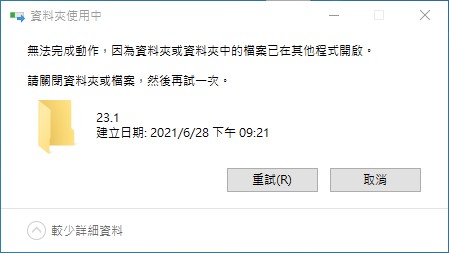
以這個資料夾為例,通常資料夾遇到這種刪不掉的情況,只會有一個原因,那就是「資料夾中有程式或檔案正在運行或正在開啟中」。
但是很奇怪,我明明已經把資料夾中的檔案刪除了,但是資料夾卻不給我刪,這真是見鬼了!
這時候我想起來剛剛我確實有直接在資料夾中開啟裡面的檔案。
OK,這樣就有點頭緒了,依照經驗,資料夾刪不掉通常都是因為裡面有程式或檔案正在運行中,所以他不讓你刪。
不過有些程式在運行之後,你就算按下程式視窗右上角的叉叉,也不會乖乖的被關閉,而是會常駐在背景底下運作,通常都是一些會需要長期運行的程式或軟體才會有這樣的設計。
像是桌面版的Line、迅雷、防毒軟體都是這類程式,他會藏在系統背景底下持續執行,所以也稱為常駐程式,想要找到它最簡單的方法就是點開右下角的隱藏圖示,通常可以找它。
不過有些程式卻沒那麼容易被你找到了,有些是沒有設計控制UI讓你操控它的,它被開啟就會一直待在後台,你不容易發現它。
因此很多病毒就會這樣默默地潛藏在你電腦中,背地裡偷偷上傳你的電腦資料!非常的狡猾及陰險!
友善一點的病毒你還可以在工作管理員的處理程序或是詳細資料中找到它的蹤跡,但像是勒索病毒就沒在跟你客氣了,你中了勒索病毒,它會直接綁架你的檔案資料,勒索你付錢!
講了那麼多,只是想傳遞一個觀念,程式和軟體不是我們想像中都會有UI介面給我們看到,有些程式執行後是會在一直在背景運行著的,你完全感覺不到。
而我在那個刪不掉的資料夾中開啟過的程式,就是這樣在系統底層運作的一個程式,因此即使我關閉它,也沒有讓我發覺它還正在運作著。
因為系統當作程式還在執行中,也就判定不會讓我刪掉資料夾,因為對系統而言,資料夾中還有一個正在執行中的程式,怎麼能讓我刪掉。
當我發現它的問題所在之後,問題就好解決了,最後也順利的刪除這個該死的資料夾了。
藉由這次經驗,我統整了3個主要方法解決檔案或資料夾顯示正在使用中,無法被刪除的情況,這篇就來教大家遇到像我這樣的問題,該如何有效又快速的解決!
文章目錄
檔案或資料夾無法刪除解決方法
這個問題解決方法有很多種,以下是3個我覺得最快速、最有效的解決方法,而且基本上90%以上都能用這些方法解決。
方法一:重新開機
第一個方法最簡單的就是重新開機,別小看重新開機,這個方法可是可以解決許多問題的。
其實不管今天是不是遇到檔案或資料夾無法刪除的問題,只要重新開機,基本上能解決電腦50%的問題。
但這通常僅限於解決電腦發生突發狀況或臨時出現的問題,什麼是突發狀況或臨時問題?
就是平常正常使用都不會發生,但某一次使用時或做了某一個動作之後就突然發生,就算是突發狀況或臨時問題。
這有可能是可預測的,或是不定時的,可預測的就像是你知道當你執行了某個程式之後,就會發生問題。
而不定時的最麻煩,因為你不知道什麼時候會發生,可能你第一次執行一個程式沒問題,但第二次或第N次時才會發生。
就是你無法抓到他發生問題的頻率,這就是不定時,這種最麻煩,因為要找到真正原因需要花時間慢慢測試,所以很多人遇到不定時問題通常選擇重灌,因為這樣最快。
重灌能解決很多問題沒錯,但那僅限於解決軟體、系統方面問題,當遇到硬體問題就需要進行交叉測試了。
好,扯遠了,回來正題。
總之,依照經驗,遇到檔案或資料夾無法刪除的問題,重開機大概有80%的機率就能解決。
重開機之後就能順利刪掉,因為那個原本系統判斷正在執行中的程式,也會因為重開機跟著一併被關閉了。
所以遇到這問題,最快速的解決方法就是重開機,重開機如果還是不行,再繼續往下看。
方法二:使用資源監視器刪除
第二個方法,使用資源監視器刪除,資源監視器是用來檢視系統詳細資源的管理介面,這東西我們平常一般使用根本不會用到。
但當必要時,其實是很好用的工具,只是一般人不會用,也看不懂,所以很少會用到,一般使用頂多用到工作管理員而已。
但像今天這個問題,資源監視器就派上用場啦!
step 1
第一步,在最底下的開始工具列按下滑鼠【右鍵】,開啟【工作管理員】。
或是按下【Ctrl】+【Alt】+【Delete】然後按下【工作管理員】。
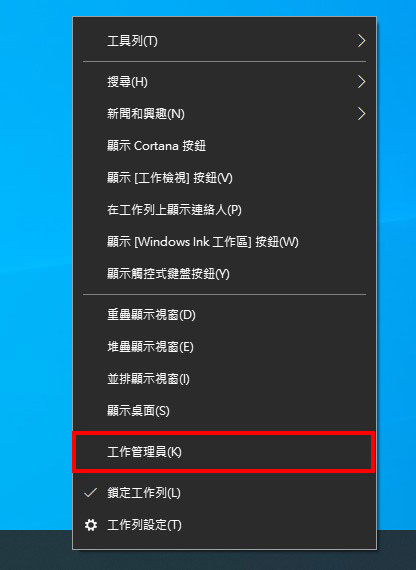
step 2
①上面選單選擇【效能】。
②點選最下面的【開啟資源監視器】。
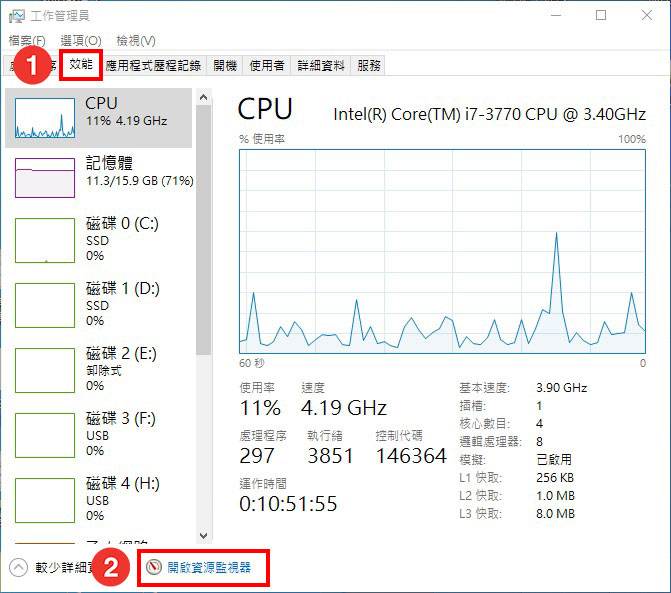
step 3
①選單選擇【CPU】。
②再來下方的「關聯控制代碼」輸入【那個刪不掉的檔案或資料夾名稱】。
③下方就會找到罪魁禍首!這就是在資料夾中被開啟的程式,就是因為有這個程式在執行,所以資料夾才會刪不掉!這時候在那個程式上面按下滑鼠【右鍵】,並點選【結束處理程序】。
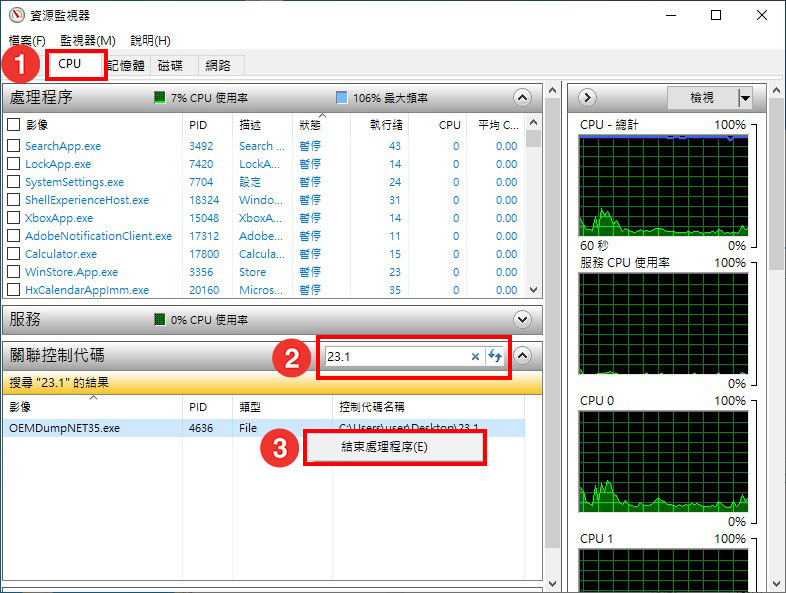
step 4
他會跟你確定是否真的要結束這個程式,毫無懸念的按下【結束處理程序】。將這個讓人惱火的小王八蛋給結束掉!
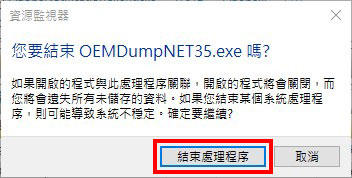
方法三:使用PowerShell或CMD刪除
第三個方法,透過Windows內建的PowerShell或CMD(命令提示字元)將檔案或資料夾刪除。
但因為我實測使用常用的CMD進行刪除動作卻失敗,因此我改用PowerShell進行操作。
PowerShell是類似CMD(命令提示字元)的指令碼語言,可以透過輸入指令實現與電腦進行互動,當然想要透過輸入指令將指定檔案或資料夾刪除也是沒問題的。
step 1
要透過指令將資料夾刪除,就必須先知道資料夾所在的路徑。
所以先在資料夾上按滑鼠【右鍵】,點選【內容】。
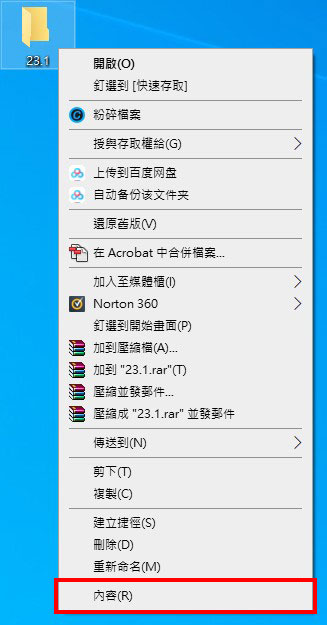
step 2
將資料夾的「位置」複製起來。
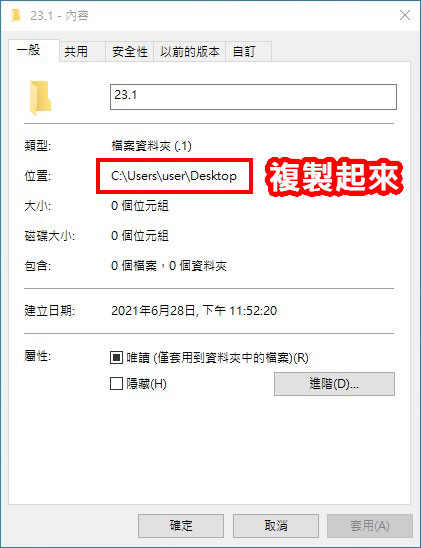
step 3
複製好後在左下角的開始上點選滑鼠【右鍵】或是按【Win鍵】+【X】叫出選單。
點選【Windows PowerShell(系統管理員)】。
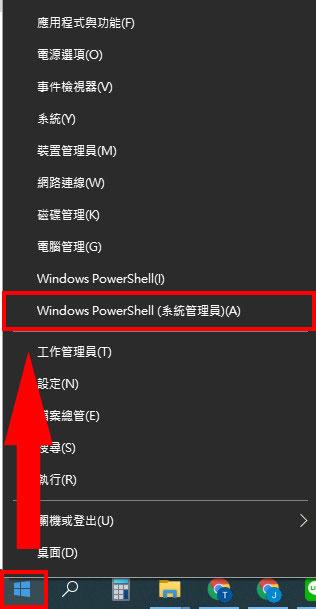
step 4
在PowerShell畫面上按下滑鼠【右鍵】會自動將剛剛複製的路徑貼上。
然後用鍵盤的左右鍵可以移動閃爍的游標,將游標移到路徑前方,加上【del】+【空格】,在路徑的最後加上【\】+【資料夾名稱】。
以我這個資料夾為例,資料夾名稱是「23.1」,所以就輸入【del C:\Users\user\Desktop\23.1】,然後按下【Enter】。
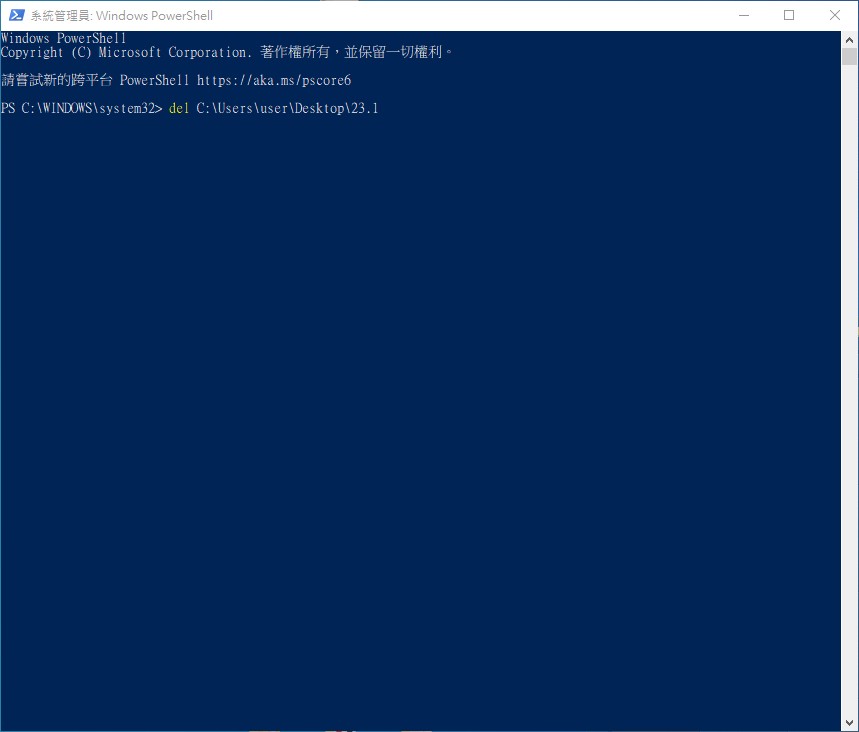
step 5
都有輸入正確的話,就會自動跳下一行,什麼都不會顯示,然後會發現資料夾已經被刪除了,而且不是丟到資源回收桶,而是「永久刪除」。
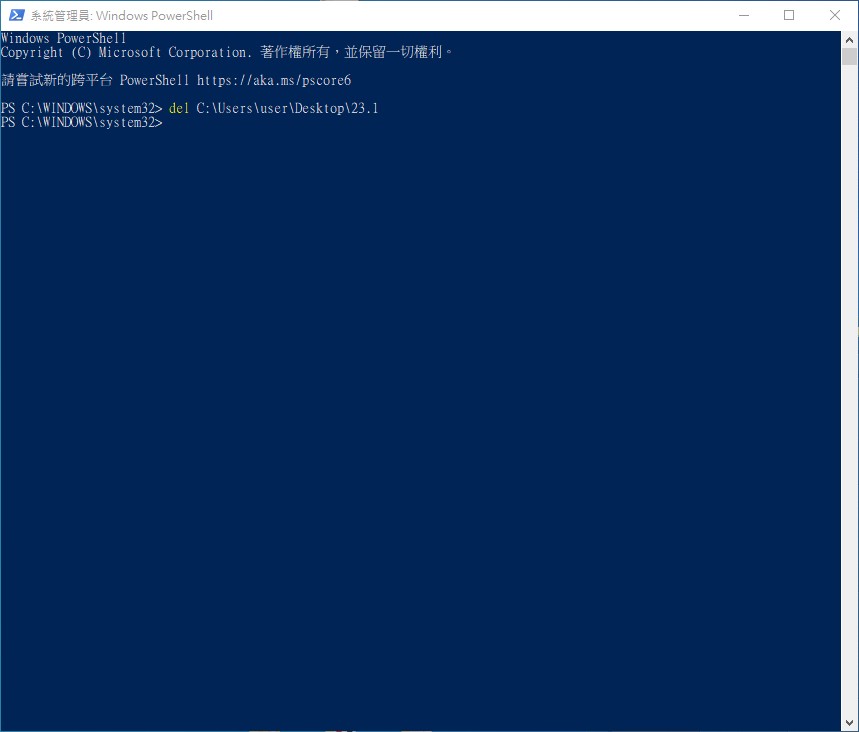
其他解決方法
除了上面那3個方法之外,有沒有其他解決方法?當然有,只是上面那3個方法是我覺得比較快速及有用的方法。
除了上面那3個方法,大概還有下面這些方法可以嘗試,但是下面的方法比較麻煩而且比較沒效率,是真的不得已才會嘗試用的方法。
- 使用安全模式刪除:
進入安全模式也許確實可以將檔案或資料夾順利刪除,但是要進入安全模式就要重新開機,這就跟第一個重新開機的方法是一樣的意思,通常重新開機都能夠順利刪除,如果真的還是不行,才來考慮其他方法。 - 使用第三方工具進行刪除:
這個方法有幾乎100%的成功率,但很麻煩,為了刪一個檔案或資料夾,還要特地安裝一個軟體。但如果都已經用了第三方工具還是無法解決的話那只剩下下面那一招了。 - 使用防毒軟體掃描檔案或資料夾:
當你用盡各種方法都刪不掉,那麼很有可能就是你電腦有問題!最有可能的就是電腦中毒,中毒有非常多種情況,也許檔案或資料夾刪不掉可能就是中毒的跡象,嘗試用防毒軟體對整台電腦進行詳細掃毒吧!私心推諾頓360!
結論
這個情況時常發生在剛用迅雷或某些P2P軟體下載的檔案或資料夾上,有時候你必須關閉那個下載軟體或是重新開機才能解決。
如果都不行,再來用其他方法解決,如果以上方法都嘗試過還是不行,你有以下幾種處理方式:
- 放著不管他,如果那個東西不礙事的話,就放著吧(雖然很礙眼),但也許哪天就突然可以刪了也說不定!
- 重灌系統,但我猜不會有人會為了刪掉一個檔案或資料夾而重灌系統吧!
- 找電腦專家,真的自己處理不來,只能找電腦專家處理,不過你會因為一個檔案或資料夾刪不掉就特地找人修電腦嗎?
好啦,這篇就分享到這邊,希望有幫到你!
如果有任何問題,歡迎在底下留言告訴我,或是透過聯繫本站聯繫我,跟我說說你的問題,我會盡我所能幫助你解決問題喔!
想更了解強尼嗎?到【關於強尼】看看吧!
如果你喜歡我的文章,歡迎請我喝杯咖啡,好讓我繼續爆肝創作,讓我能產出更多文章喔!

這篇文章對你有幫助的話,記得在下方綠色拍手圖示上動動手指幫我按 5 個 Like ,只要登入 Google 或 FB,就能免費支持我,讓我有更多動力創造更好的文章喔!

一位喜歡用文字分享電腦這個死板板領域經驗及教學的年輕人。
在這裡你會看到很多我的經驗分享跟幹話。


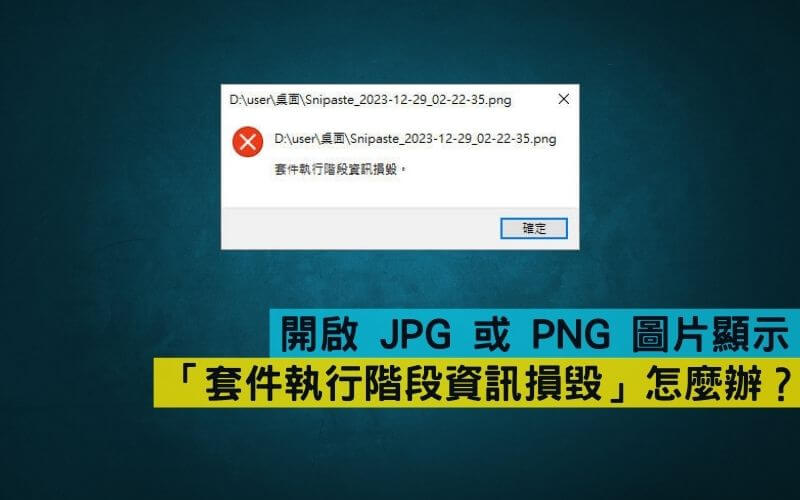
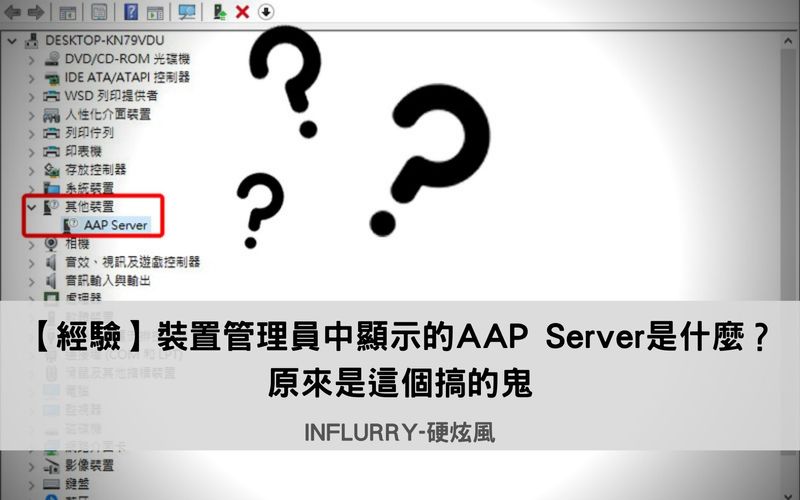
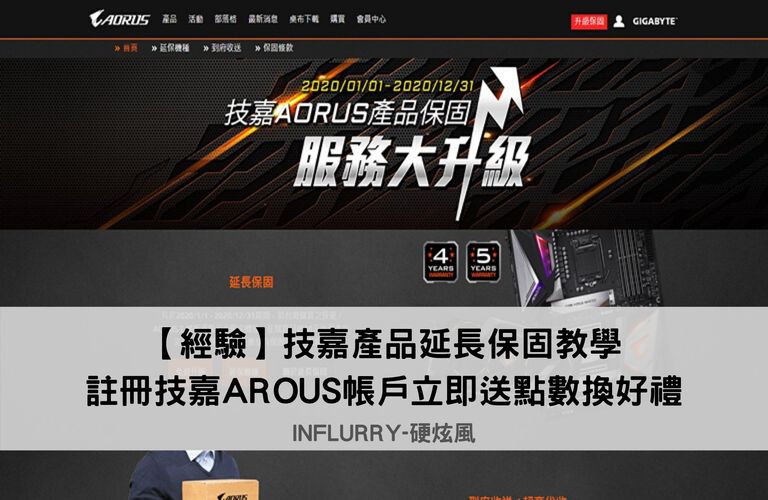
感謝您的詳細說明
不客氣~😉